Какой метод шифрования wifi выбрать. Тип Шифрования WiFi — Какой Выбрать, WEP или WPA2-PSK Personal-Enterprise Для Защиты Безопасности Сети
Количество людей, которые активно пользуются интернетом растет, как на дрожжах: на работе для решения корпоративных целей и администрирования, дома, в общественных местах. Распространение получают Wi-Fi сети и оборудование, позволяющее беспрепятственно получать доступ к интернету.
Вай фай сеть обладает зашитой в виде пароля, не зная который, подключиться к конкретной сети будет практически невозможно, кроме общественных сетей (кафе, рестораны, торговые центры, точки доступа на улицах) . «Практически» не стоит понимать в буквальном смысле: умельцев, способных «вскрыть» сеть и получить доступ не только к ресурсу роутера, но и к передаваемым внутри конкретной сети данным, достаточно.
Но в этом вступительном слове мы поговорили о подключении к wi-fi — аутентификации пользователя (клиента), когда клиентское устройство и точка доступа обнаруживают друг друга и подтверждают, что могут общаться между собой.
Варианты аутентификации :
- Open - открытая сеть, в которой все подключаемые устройства авторизованы сразу
- Shared - подлинность подключаемого устройства должна быть проверена ключом/паролем
- EAP - подлинность подключаемого устройства должна быть проверена по протоколу EAP внешним сервером
Шифрование — это алгоритм скремблирования (scramble - шифровать, перемешивать) передаваемых данных, изменение и генерация ключа шифрования
Для оборудования wifi были разработаны различные типы шифрования, дающие возможность защищать сеть от взлома, а данные от общего доступа.
На сегодняшний день выделяются несколько вариантов шифрования. Рассмотрим каждый из них подробнее.
Выделяются и являются самыми распространенными следующие типы:
- OPEN;
- WPA, WPA2;
Первый тип, именуемый не иначе, как OPEN, все требуемую для познания информацию содержит в названии. Зашифровать данные или защитить сетевое оборудование такой режим не позволит, потому как точка доступа будет являться при условии выбора такого типа постоянно открытой и доступной для всех устройств, которыми она будет обнаружена. Минусы и уязвимости такого типа «шифрования» очевидны.
Если сеть открыта, это не значит, что любой может с ней работать. Чтобы пользоваться такой сетью и передавать в ней данные, нужно совпадение используемого метода шифрования. И еще одно условие пользования такой сетью отсутствие MAC-фильтра, который определяет MAC-адреса пользователей, для того, что бы распознать каким устройствам запрещено или разрешено пользоваться данной сетью
WEP
Второй тип, он же WEP, уходит корнями в 90-е годы прошлого века, являясь родоначальником всех последующих типов шифрования. Wep шифрование сегодня – слабейший из всех существующих вариантов организации защиты. Большинство современных роутеров, создаваемых специалистами и учитывающих интересы конфиденциальности пользователей, не поддерживают шифрование wep.
Среди минусов, вопреки факту наличия хоть какой-то защиты (в сравнении с OPEN), выделяется ненадежность: она обусловлена кратковременной защитой, которая активируется на определенные интервалы времени. По истечении этого промежутка, пароль к вашей сети можно будет легко подобрать, а ключ wep будет взломан за время до 1 минуты. Это обусловлено битностью wep ключа, которая составляет в зависимости от характеристик сетевого оборудования от 40 до 100 бит.
Уязвимость wep ключа заключается в факте передачи частей пароля в совокупности с пакетами данных. Перехват пакетов для специалиста – хакера или взломщика – задача, легкая для осуществления. Важно понимать и тот факт, что современные программные средства способны перехватывать пакеты данных и созданы специально для этого.
Таким образом, шифрование wep – самый ненадежный способ защиты вашей сети и сетевого оборудования.
WPA, WPA2
Такие разновидности – самые современные и совершенными с точки зрения организации зашиты на данный момент. Аналогов им не существует. Возможность задать любую удобную пользователю длину и цифробуквенную комбинацию wpa ключа довольно затрудняет жизнь желающим несанкционированно воспользоваться конкретной сетью или перехватить данные этой сети.
Данные стандарты поддерживают различные алгоритмы шифрования, которые могут передаваться после взаимодействия протоколов TKIP и AES. Тип шифрования aes является более совершенным протоколом, чем tkip, и большинством современных роутеров поддерживается и активно используется.
Шифрование wpa или wpa2 – предпочтительный тип как для домашнего использования, так и для корпоративного. Последний дает возможность применения двух режимов аутентификации: проверка паролей для доступа определенных пользователей к общей сети осуществляется, в зависимости от заданных настроек, по режиму PSK или Enterprise.
PSK предполагает доступ к сетевому оборудованию и ресурсам интернета при использовании единого пароля, который требуется ввести при подключении к роутеру. Это предпочтительный вариант для домашней сети, подключение которой осуществляется в рамках небольших площадей определенными устройствами, например: мобильным, персональным компьютером и ноутбуком.
Для компаний, имеющих солидные штаты сотрудников, PSK является недостаточно удобным режимом аутентификации, потому был разработан второй режим – Enterprise. Его использование дает возможность применения множества ключей, который будут храниться на особом выделенном сервере.
WPS
По-настоящему современная и , делает возможным подключение к беспроводной сети при помощи одного нажатия на кнопку. Задумываться о паролях или ключах бессмысленно, но стоит выделить и учитывать ряд серьезных недостатков, касающихся допуска к сетям с WPS.
Подключение посредством такой технологии осуществляется при использовании ключа, включающего в себя 8 символов. Уязвимость типа шифрования заключается в следующем: он обладает серьезной ошибкой, которая взломщикам или хакерам позволяет получить доступ к сети, если им доступны хотя бы 4 цифры из восьмизначной комбинации. Количество попыток подбора пароля при этом составляет порядка нескольких тысяч, однако для современных программных средств это число – смешное. Если измерять процесс форсирования WPS во времени, то процесс займет не более суток.
Стоит отметить и тот факт, что данная уязвимость находиться на стадии совершенствования и поддается исправлению, потому в последующих моделях оборудования с режимом WPS стали внедряться ограничения на количество попыток входа, что существенно затруднило задачу несанкционированного доступа для заинтересованных в этом лиц.
И тем не менее, чтобы повысить общий уровень безопасности, опытные пользователи рекомендуют принципиально отказываться от рассмотренной технологии.
Подводя итоги
Самой современной и по-настоящему надежной методикой организации защиты сети и данных, передаваемых внутри нее, является WPA или ее аналог WPA2.
Первый вариант предпочтителен для домашнего использования определенным числом устройств и пользователей.
Второй, обладающий функцией аутентификации по двум режимам, больше подходит для крупных компаний. Применение его оправдано тем, что при увольнении сотрудников нет необходимости в смене паролей и ключей, потому как определенное количество динамических паролей хранятся на специально выделенном сервере, доступ к которому имеют лишь текущие сотрудники компании.
Следует отметить, что большинство продвинутых пользователей отдают предпочтение WPA2 даже для домашнего использования. С точки зрения организации защиты оборудования и данных, такой метод шифрования является самым совершенным из существующих на сегодняшний день.
Что касается набирающего популярность WPS, то отказаться от него – значит в определенной мере обезопасить сетевое оборудование и информационные данные, передаваемые с его помощью. Пока технология не развита достаточно и не обладает всеми преимуществами, например, WPA2, от ее применения рекомендуется воздержаться вопреки кажущейся простоте применения и удобству. Ведь безопасность сети и передаваемых внутри нее информационных массивов – приоритет для большинства пользователей.
В последнее время появилось много «разоблачающих» публикаций о взломе какого-либо очередного протокола или технологии, компрометирующего безопасность беспроводных сетей. Так ли это на самом деле, чего стоит бояться, и как сделать, чтобы доступ в вашу сеть был максимально защищен? Слова WEP, WPA, 802.1x, EAP, PKI для вас мало что значат? Этот небольшой обзор поможет свести воедино все применяющиеся технологии шифрования и авторизации радио-доступа. Я попробую показать, что правильно настроенная беспроводная сеть представляет собой непреодолимый барьер для злоумышленника (до известного предела, конечно).
Основы
Любое взаимодействие точки доступа (сети), и беспроводного клиента, построено на:- Аутентификации - как клиент и точка доступа представляются друг другу и подтверждают, что у них есть право общаться между собой;
- Шифровании - какой алгоритм скремблирования передаваемых данных применяется, как генерируется ключ шифрования, и когда он меняется.
Параметры беспроводной сети, в первую очередь ее имя (SSID), регулярно анонсируются точкой доступа в широковещательных beacon пакетах. Помимо ожидаемых настроек безопасности, передаются пожелания по QoS, по параметрам 802.11n, поддерживаемых скорости, сведения о других соседях и прочее. Аутентификация определяет, как клиент представляется точке. Возможные варианты:
- Open - так называемая открытая сеть, в которой все подключаемые устройства авторизованы сразу
- Shared - подлинность подключаемого устройства должна быть проверена ключом/паролем
- EAP - подлинность подключаемого устройства должна быть проверена по протоколу EAP внешним сервером
- None - отсутствие шифрования, данные передаются в открытом виде
- WEP - основанный на алгоритме RC4 шифр с разной длиной статического или динамического ключа (64 или 128 бит)
- CKIP - проприетарная замена WEP от Cisco, ранний вариант TKIP
- TKIP - улучшенная замена WEP с дополнительными проверками и защитой
- AES/CCMP - наиболее совершенный алгоритм, основанный на AES256 с дополнительными проверками и защитой
Комбинация Open Authentication, No Encryption широко используется в системах гостевого доступа вроде предоставления Интернета в кафе или гостинице. Для подключения нужно знать только имя беспроводной сети. Зачастую такое подключение комбинируется с дополнительной проверкой на Captive Portal путем редиректа пользовательского HTTP-запроса на дополнительную страницу, на которой можно запросить подтверждение (логин-пароль, согласие с правилами и т.п).
Шифрование WEP скомпрометировано, и использовать его нельзя (даже в случае динамических ключей).
Широко встречающиеся термины WPA и WPA2 определяют, фактически, алгоритм шифрования (TKIP либо AES). В силу того, что уже довольно давно клиентские адаптеры поддерживают WPA2 (AES), применять шифрование по алгоритму TKIP нет смысла.
Разница между WPA2 Personal и WPA2 Enterprise состоит в том, откуда берутся ключи шифрования, используемые в механике алгоритма AES. Для частных (домашних, мелких) применений используется статический ключ (пароль, кодовое слово, PSK (Pre-Shared Key)) минимальной длиной 8 символов, которое задается в настройках точки доступа, и у всех клиентов данной беспроводной сети одинаковым. Компрометация такого ключа (проболтались соседу, уволен сотрудник, украден ноутбук) требует немедленной смены пароля у всех оставшихся пользователей, что реалистично только в случае небольшого их числа. Для корпоративных применений, как следует из названия, используется динамический ключ, индивидуальный для каждого работающего клиента в данный момент. Этот ключ может периодический обновляться по ходу работы без разрыва соединения, и за его генерацию отвечает дополнительный компонент - сервер авторизации, и почти всегда это RADIUS-сервер.
Все возможные параметры безопасности сведены в этой табличке:
| Свойство | Статический WEP | Динамический WEP | WPA | WPA 2 (Enterprise) |
| Идентификация | Пользователь, компьютер, карта WLAN | Пользователь, компьютер |
Пользователь, компьютер |
Пользователь, компьютер |
| Авторизация |
Общий ключ |
EAP |
EAP или общий ключ |
EAP или общий ключ |
Целостность |
32-bit Integrity Check Value (ICV) |
32-bit ICV |
64-bit Message Integrity Code (MIC) |
CRT/CBC-MAC (Counter mode Cipher Block Chaining Auth Code - CCM) Part of AES |
Шифрование |
Статический ключ |
Сессионный ключ |
Попакетный ключ через TKIP |
CCMP (AES) |
РАспределение ключей |
Однократное, вручную |
Сегмент Pair-wise Master Key (PMK) |
Производное от PMK |
Производное от PMK |
Вектор инициализации |
Текст, 24 бита |
Текст, 24 бита |
Расширенный вектор, 65 бит |
48-бит номер пакета (PN) |
Алгоритм |
RC4 |
RC4 |
RC4 |
AES |
Длина ключа, бит |
64/128 |
64/128 |
128 |
до 256 |
Требуемая инфраструктура |
Нет |
RADIUS |
RADIUS |
RADIUS |
Если с WPA2 Personal (WPA2 PSK) всё ясно, корпоративное решение требует дополнительного рассмотрения.
WPA2 Enterprise

Здесь мы имеем дело с дополнительным набором различных протоколов. На стороне клиента специальный компонент программного обеспечения, supplicant (обычно часть ОС) взаимодействует с авторизующей частью, AAA сервером. В данном примере отображена работа унифицированной радиосети, построенной на легковесных точках доступа и контроллере. В случае использования точек доступа «с мозгами» всю роль посредника между клиентов и сервером может на себя взять сама точка. При этом данные клиентского суппликанта по радио передаются сформированными в протокол 802.1x (EAPOL), а на стороне контроллера они оборачиваются в RADIUS-пакеты.
Применение механизма авторизации EAP в вашей сети приводит к тому, что после успешной (почти наверняка открытой) аутентификации клиента точкой доступа (совместно с контроллером, если он есть) последняя просит клиента авторизоваться (подтвердить свои полномочия) у инфраструктурного RADIUS-сервера:

Использование WPA2 Enterprise требует наличия в вашей сети RADIUS-сервера. На сегодняшний момент наиболее работоспособными являются следующие продукты:
- Microsoft Network Policy Server (NPS), бывший IAS - конфигурируется через MMC, бесплатен, но надо купить винду
- Cisco Secure Access Control Server (ACS) 4.2, 5.3 - конфигурируется через веб-интерфейс, наворочен по функционалу, позволяет создавать распределенные и отказоустойчивые системы, стоит дорого
- FreeRADIUS - бесплатен, конфигурируется текстовыми конфигами, в управлении и мониторинге не удобен
При этом контроллер внимательно наблюдает за происходящим обменом информацией, и дожидается успешной авторизации, либо отказа в ней. При успехе RADIUS-сервер способен передать точке доступа дополнительные параметры (например, в какой VLAN поместить абонента, какой ему присвоить IP-адрес, QoS профиль и т.п.). В завершении обмена RADIUS-сервер дает возможность клиенту и точке доступа сгенерировать и обменяться ключами шифрования (индивидуальными, валидными только для данной сеcсии):

EAP
Сам протокол EAP является контейнерным, то есть фактический механизм авторизации дается на откуп внутренних протоколов. На настоящий момент сколько-нибудь значимое распространение получили следующие:- EAP-FAST (Flexible Authentication via Secure Tunneling) - разработан фирмой Cisco; позволяет проводить авторизацию по логину-паролю, передаваемому внутри TLS туннеля между суппликантом и RADIUS-сервером
- EAP-TLS (Transport Layer Security). Использует инфраструктуру открытых ключей (PKI) для авторизации клиента и сервера (суппликанта и RADIUS-сервера) через сертификаты, выписанные доверенным удостоверяющим центром (CA). Требует выписывания и установки клиентских сертификатов на каждое беспроводное устройство, поэтому подходит только для управляемой корпоративной среды. Сервер сертификатов Windows имеет средства, позволяющие клиенту самостоятельно генерировать себе сертификат, если клиент - член домена. Блокирование клиента легко производится отзывом его сертификата (либо через учетные записи).
- EAP-TTLS (Tunneled Transport Layer Security) аналогичен EAP-TLS, но при создании туннеля не требуется клиентский сертификат. В таком туннеле, аналогичном SSL-соединению браузера, производится дополнительная авторизация (по паролю или как-то ещё).
- PEAP-MSCHAPv2 (Protected EAP) - схож с EAP-TTLS в плане изначального установления шифрованного TLS туннеля между клиентом и сервером, требующего серверного сертификата. В дальнейшем в таком туннеле происходит авторизация по известному протоколу MSCHAPv2
- PEAP-GTC (Generic Token Card) - аналогично предыдущему, но требует карт одноразовых паролей (и соответствующей инфраструктуры)
Все эти методы (кроме EAP-FAST) требуют наличия сертификата сервера (на RADIUS-сервере), выписанного удостоверяющим центром (CA). При этом сам сертификат CA должен присутствовать на устройстве клиента в группе доверенных (что нетрудно реализовать средствами групповой политики в Windows). Дополнительно, EAP-TLS требует индивидуального клиентского сертификата. Проверка подлинности клиента осуществляется как по цифровой подписи, так (опционально) по сравнению предоставленного клиентом RADIUS-серверу сертификата с тем, что сервер извлек из PKI-инфраструктуры (Active Directory).
Поддержка любого из EAP методов должна обеспечиваться суппликантом на стороне клиента. Стандартный, встроенный в Windows XP/Vista/7, iOS, Android обеспечивает как минимум EAP-TLS, и EAP-MSCHAPv2, что обуславливает популярность этих методов. С клиентскими адаптерами Intel под Windows поставляется утилита ProSet, расширяющая доступный список. Это же делает Cisco AnyConnect Client.


Насколько это надежно
В конце концов, что нужно злоумышленнику, чтобы взломать вашу сеть?Для Open Authentication, No Encryption - ничего. Подключился к сети, и всё. Поскольку радиосреда открыта, сигнал распространяется в разные стороны, заблокировать его непросто. При наличии соответствующих клиентских адаптеров, позволяющих прослушивать эфир, сетевой трафик виден так же, будто атакующий подключился в провод, в хаб, в SPAN-порт коммутатора.
Для шифрования, основанного на WEP, требуется только время на перебор IV, и одна из многих свободно доступных утилит сканирования.
Для шифрования, основанного на TKIP либо AES прямое дешифрование возможно в теории, но на практике случаи взлома не встречались.
Конечно, можно попробовать подобрать ключ PSK, либо пароль к одному из EAP-методов. Распространенные атаки на данные методы не известны. Можно пробовать применить методы социальной инженерии, либо
TKIP и AES — это два альтернативных типа шифрования, которые применяются в режимах безопасности WPA и WPA2. В настройках безопасности беспроводной сети в роутерах и точках доступа можно выбирать один из трёх вариантов шифрования:
- TKIP;
- TKIP+AES.
При выборе последнего (комбинированного) варианта клиенты смогут подключаться к точке доступа, используя любой из двух алгоритмов.
TKIP или AES? Что лучше?
Ответ: для современных устройств, однозначно больше подходит алгоритм AES.
Используйте TKIP только в том случае, если при выборе первого у вас возникают проблемы (такое иногда бывает, что при использовании шифрования AES связь с точкой доступа обрывается или не устанавливается вообще. Обычно, это называют несовместимостью оборудования).
В чём разница
AES — это современный и более безопасный алгоритм. Он совместим со стандартом 802.11n и обеспечивает высокую скорость передачи данных.
TKIP является устаревшим. Он обладает более низким уровнем безопасности и поддерживает скорость передачи данных вплоть до 54 МБит/сек.
Как перейти с TKIP на AES
Случай 1. Точка доступа работает в режиме TKIP+AES
В этом случае вам достаточно изменить тип шифрования на клиентских устройствах. Проще всего это сделать, удалив профиль сети и подключившись к ней заново.
Случай 2. Точка доступа использует только TKIP
В этом случае:
1. Сперва зайдите на веб-интерфейс точки доступа (или роутера соответственно). Смените шифрование на AES и сохраните настройки (подробнее читайте ниже).
2. Измените шифрование на клиентских устройствах (подробнее — в следующем параграфе). И опять же, проще забыть сеть и подключиться к ней заново, введя ключ безопасности.
Включение AES-шифрования на роутере
На примере D-Link
Зайдите в раздел Wireless Setup .
Нажмите кнопку Manual Wireless Connection Setup .
Установите режим безопасности WPA2-PSK .
Найдите пункт Cipher Type и установите значение AES .
Нажмите Save Settings .
На примере TP-Link
Откройте раздел Wireless .
Выберите пункт Wireless Security .
В поле Version выберите WPA2-PSK .
В поле Encryption выберите AES .
Нажмите кнопку Save :

Изменение типа шифрования беспроводной сети в Windows
Windows 10 и Windows 8.1
В этих версиях ОС отсутствует раздел . Поэтому, здесь три варианта смены шифрования.
Вариант 1. Windows сама обнаружит несовпадение параметров сети и предложит заново ввести ключ безопасности. При этом правильный алгоритм шифрования будет установлен автоматически.
Вариант 2. Windows не сможет подключиться и предложит забыть сеть, отобразив соответствующую кнопку:

После этого вы сможете подключиться к своей сети без проблем, т.к. её профиль будет удалён.
Вариант 3. Вам придётся удалять профиль сети вручную через командную строку и лишь потом подключаться к сети заново.
Выполните следующие действия:
1 Запустите командную строку.
2 Введите команду:
Netsh wlan show profiles
для вывода списка сохранённых профилей беспроводных сетей.
3 Теперь введите команду:
Netsh wlan delete profile "имя вашей сети"
для удаления выбранного профиля.
Если имя сети содержит пробел (например «wifi 2») , возьмите его в кавычки.
На картинке показаны все описанные действия:

4 Теперь нажмите на иконку беспроводной сети в панели задач:

5 Выберите сеть.
6 Нажмите Подключиться :

7 Введите ключ безопасности.

Windows 7
Здесь всё проще и нагляднее.
1 Нажмите по иконке беспроводной сети в панели задач.

3
Нажмите на ссылку Управление беспроводными сетями
:

4 Нажмите правой кнопкой мыши по профилю нужной сети.
5 Выберите Свойства :
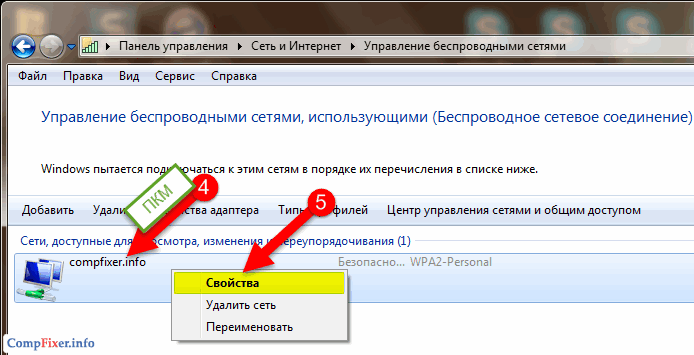
Внимание! На этом шаге можно также нажать Удалить сеть и просто подключиться к ней заново! Если вы решите сделать так, то далее читать не нужно.
6 Перейдите на вкладку Безопасность .
Протокол WPA2 определяется стандартом IEEE 802.11i, созданным в 2004 году, с целью заменить . В нём реализовано CCMP и шифрование AES , за счет чего WPA2 стал более защищённым, чем свой предшественник. С 2006 года поддержка WPA2 является обязательным условием для всех сертифицированных устройств.
Разница между WPA и WPA2
Поиск разницы между и WPA2 для большинства пользователей актуальности не имеет, так как вся защита беспроводной сети сводится к выбору более-менее сложного пароля на доступ. На сегодняшний день ситуация такова, что все устройства, работающие в сетях Wi-Fi, обязаны поддерживать WPA2, так что выбор WPA обусловлен может быть только нестандартными ситуациями. К примеру, операционные системы старше Windows XP SP3 не поддерживают работу с WPA2 без применения патчей, так что машины и устройства, управляемые такими системами, требуют внимания администратора сети. Даже некоторые современные смартфоны могут не поддерживать новый протокол шифрования, преимущественно это касается внебрендовых азиатских гаджетов. С другой стороны, некоторые версии Windows старше XP не поддерживают работу с WPA2 на уровне объектов групповой политики, поэтому требуют в этом случае более тонкой настройки сетевых подключений.
Техническое отличие WPA от WPA2 состоит в технологии шифрования, в частности, в используемых протоколах. В WPA используется протокол TKIP, в WPA2 - протокол AES. На практике это означает, что более современный WPA2 обеспечивает более высокую степень защиты сети. К примеру, протокол TKIP позволяет создавать ключ аутентификации размером до 128 бит, AES - до 256 бит.
Отличие WPA2 от WPA заключается в следующем:
- WPA2 представляет собой улучшенный WPA.
- WPA2 использует протокол AES, WPA - протокол TKIP.
- WPA2 поддерживается всеми современными беспроводными устройствами.
- WPA2 может не поддерживаться устаревшими операционными системами.
- Степень защиты WPA2 выше, чем WPA.
Аутентификация в WPA2
Как WPA, так и WPA2 работают в двух режимах аутентификации: персональном (Personal) и корпоративном (Enterprise) . В режиме WPA2-Personal из введенной открытым текстом парольной фразы генерируется 256-разрядный ключ, иногда именуемый предварительно распределяемым ключом . Ключ PSK, а также идентификатор и длина последнего вместе образуют математический базис для формирования главного парного ключа PMK (Pairwise Master Key) , который используется для инициализации четырехстороннего квитирования связи и генерации временного парного или сеансового ключа PTK (Pairwise Transient Key) , для взаимодействия беспроводного пользовательского устройства с точкой доступа. Как и статическому , протоколу WPA2-Personal присуще наличие проблем распределения и поддержки ключей, что делает его более подходящим для применения в небольших офисах, нежели на предприятиях.
Однако в протоколе WPA2-Enterprise успешно решаемы проблемы, касающиеся распределения статических ключей и управления ими, а его интеграция с большинством корпоративных сервисов аутентификации обеспечивает контроль доступа на основе учетных записей. Для работы в этом режиме требуются такие регистрационные данные, как имя и пароль пользователя, сертификат безопасности или одноразовый пароль; аутентификация же осуществляется между рабочей станцией и центральным сервером аутентификации. Точка доступа или беспроводной контроллер проводят мониторинг соединения и направляют аутентификационные пакеты на соответствующий сервер аутентификации, как правило, это . Базой для режима WPA2-Enterprise служит стандарт 802.1X, поддерживающий основанную на контроле портов аутентификацию пользователей и машин, пригодную как для проводных коммутаторов, так и для беспроводных точек доступа.
Шифрование WPA2
В основе стандарта WPA2 лежит метод шифрования AES, пришедший на смену стандартам DES и 3DES в качестве отраслевого стандарта де-факто. Требующий большого объема вычислений, стандарт AES нуждается в аппаратной поддержке, которая не всегда имеется в старом оборудовании БЛВС.
Для аутентификации и обеспечения целостности данных WPA2 использует протокол CBC-MAC (Cipher Block Chaining Message Authentication Code), а для шифрования данных и контрольной суммы MIC - режим счетчика (Counter Mode - CTR). Код целостности сообщения (MIC) протокола WPA2 представляет собой не что иное, как контрольную сумму и в отличие от и WPA обеспечивает целостность данных для неизменных полей заголовка 802.11. Это предотвращает атаки типа packet replay с целью расшифровки пакетов или компрометации криптографической информации.
Для расчета MIC используется 128-разрядный вектор инициализации (Initialization Vector - IV), для шифрования IV - метод AES и временный ключ, а в итоге получается 128-разрядный результат. Далее над этим результатом и следующими 128 бит данных выполняется операция “исключающее ИЛИ”. Результат ее шифруется посредством AES и TK, а затем над последним результатом и следующими 128 бит данных снова выполняется операция “исключающее ИЛИ”. Процедура повторяется до тех пор, пока не будет исчерпана вся полезная нагрузка. Первые 64 разряда полученного на самом последнем шаге результата используются для вычисления значения MIC.
Для шифрования данных и MIC используется основанный на режиме счетчика алгоритм. Как и при шифровании вектора инициализации MIC, выполнение этого алгоритма начинается с предварительной загрузки 128-разрядного счетчика, где в поле счетчика вместо значения, соответствующего длине данных, берется значение счетчика, установленное на единицу. Таким образом, для шифрования каждого пакета используется свой счетчик.
С применением AES и TK шифруются первые 128 бит данных, а затем над 128-бит результатом этого шифрования выполняется операция “исключающее ИЛИ”. Первые 128 бит данных дают первый 128-разрядный зашифрованный блок. Предварительно загруженное значение счетчика инкрементально увеличивается и шифруется посредством AES и ключа шифрования данных. Затем над результатом этого шифрования и следующими 128 бит данных, снова выполняется операция “исключающее ИЛИ”.
Процедура повторяется до тех пор, пока не зашифруются все 128-разрядные блоки данных. После этого окончательное значение в поле счетчика сбрасывается в ноль, счетчик шифруется с использованием алгоритма AES, а затем над результатом шифрования и MIC выполняется операция “исключающее ИЛИ”. Результат последней операции пристыковывается к зашифрованному кадру.
После подсчета MIC с использованием протокола CBC-MAC производится шифрование данных и MIC. Затем к этой информации спереди добавляется заголовок 802.11 и поле номера пакета CCMP, пристыковывается концевик 802.11 и все это вместе отправляется по адресу назначения.
Расшифровка данных выполняется в обратном шифрованию порядке. Для извлечения счетчика задействуется тот же алгоритм, что и при его шифровании. Для дешифрации счетчика и зашифрованной части полезной нагрузки применяются основанный на режиме счетчика алгоритм расшифровки и ключ TK. Результатом этого процесса являются расшифрованные данные и контрольная сумма MIC. После этого, посредством алгоритма CBC-MAC, осуществляется перерасчет MIC для расшифрованных данных. Если значения MIC не совпадают, то пакет сбрасывается. При совпадении указанных значений расшифрованные данные отправляются в сетевой стек, а затем клиенту.
Чтобы защитить свою Wi-Fi сеть и установить пароль, необходимо обязательно выбрать тип безопасности беспроводной сети и метод шифрования. И на данном этапе у многих возникает вопрос: а какой выбрать? WEP, WPA, или WPA2? Personal или Enterprise? AES, или TKIP? Какие настройки безопасности лучше всего защитят Wi-Fi сеть? На все эти вопросы я постараюсь ответить в рамках этой статьи. Рассмотрим все возможные методы аутентификации и шифрования. Выясним, какие параметры безопасности Wi-Fi сети лучше установить в настройках маршрутизатора.
Обратите внимание, что тип безопасности, или аутентификации, сетевая аутентификация, защита, метод проверки подлинности – это все одно и то же.
Тип аутентификации и шифрование – это основные настройки защиты беспроводной Wi-Fi сети. Думаю, для начала нужно разобраться, какие они бывают, какие есть версии, их возможности и т. д. После чего уже выясним, какой тип защиты и шифрования выбрать. Покажу на примере нескольких популярных роутеров.
Я настоятельно рекомендую настраивать пароль и защищать свою беспроводную сеть. Устанавливать максимальный уровень защиты. Если вы оставите сеть открытой, без защиты, то к ней смогут подключится все кто угодно. Это в первую очередь небезопасно. А так же лишняя нагрузка на ваш маршрутизатор, падение скорости соединения и всевозможные проблемы с подключением разных устройств.
Защита Wi-Fi сети: WEP, WPA, WPA2
Есть три варианта защиты. Разумеется, не считая "Open" (Нет защиты) .
- WEP (Wired Equivalent Privacy) – устаревший и небезопасный метод проверки подлинности. Это первый и не очень удачный метод защиты. Злоумышленники без проблем получают доступ к беспроводным сетям, которые защищены с помощью WEP. Не нужно устанавливать этот режим в настройках своего роутера, хоть он там и присутствует (не всегда) .
- WPA (Wi-Fi Protected Access) – надежный и современный тип безопасности. Максимальная совместимость со всеми устройствами и операционными системами.
- WPA2 – новая, доработанная и более надежная версия WPA. Есть поддержка шифрования AES CCMP. На данный момент, это лучший способ защиты Wi-Fi сети. Именно его я рекомендую использовать.
WPA/WPA2 может быть двух видов:
- WPA/WPA2 - Personal (PSK) – это обычный способ аутентификации. Когда нужно задать только пароль (ключ) и потом использовать его для подключения к Wi-Fi сети. Используется один пароль для всех устройств. Сам пароль хранится на устройствах. Где его при необходимости можно посмотреть, или сменить. Рекомендуется использовать именно этот вариант.
- WPA/WPA2 - Enterprise – более сложный метод, который используется в основном для защиты беспроводных сетей в офисах и разных заведениях. Позволяет обеспечить более высокий уровень защиты. Используется только в том случае, когда для авторизации устройств установлен RADIUS-сервер (который выдает пароли) .
Думаю, со способом аутентификации мы разобрались. Лучшие всего использовать WPA2 - Personal (PSK). Для лучшей совместимости, чтобы не было проблем с подключением старых устройств, можно установить смешанный режим WPA/WPA2. На многих маршрутизаторах этот способ установлен по умолчанию. Или помечен как "Рекомендуется".
Шифрование беспроводной сети
Есть два способа TKIP и AES .
Рекомендуется использовать AES. Если у вас в сети есть старые устройства, которые не поддерживают шифрование AES (а только TKIP) и будут проблемы с их подключением к беспроводной сети, то установите "Авто". Тип шифрования TKIP не поддерживается в режиме 802.11n.
В любом случае, если вы устанавливаете строго WPA2 - Personal (рекомендуется) , то будет доступно только шифрование по AES.
Какую защиту ставить на Wi-Fi роутере?
Используйте WPA2 - Personal с шифрованием AES . На сегодняшний день, это лучший и самый безопасный способ. Вот так настройки защиты беспроводной сети выглядит на маршрутизаторах ASUS:

А вот так эти настройки безопасности выглядят на роутерах от TP-Link (со старой прошивкой) .

Более подробную инструкцию для TP-Link можете посмотреть .
Инструкции для других маршрутизаторов:
Если вы не знаете где найти все эти настройки на своем маршрутизаторе, то напишите в комментариях, постараюсь подсказать. Только не забудьте указать модель.
Так как WPA2 - Personal (AES) старые устройства (Wi-Fi адаптеры, телефоны, планшеты и т. д.) могут не поддерживать, то в случае проблем с подключением устанавливайте смешанный режим (Авто).
Не редко замечаю, что после смены пароля, или других параметров защиты, устройства не хотят подключаться к сети. На компьютерах может быть ошибка "Параметры сети, сохраненные на этом компьютере, не соответствуют требованиям этой сети". Попробуйте удалить (забыть) сеть на устройстве и подключится заново. Как это сделать на Windows 7, я писал . А в Windows 10 нужно .
Пароль (ключ) WPA PSK
Какой бы тип безопасности и метод шифрования вы не выбрали, необходимо установить пароль. Он же ключ WPA, Wireless Password, ключ безопасности сети Wi-Fi и т. д.
Длина пароля от 8 до 32 символов. Можно использовать буквы латинского алфавита и цифры. Так же специальные знаки: - @ $ # ! и т. д. Без пробелов! Пароль чувствительный к регистру! Это значит, что "z" и "Z" это разные символы.
Не советую ставить простые пароли. Лучше создать надежный пароль, который точно никто не сможет подобрать, даже если хорошо постарается.

Вряд ли получится запомнить такой сложный пароль. Хорошо бы его где-то записать. Не редко пароль от Wi-Fi просто забывают. Что делать в таких ситуациях, я писал в статье: .
Если вам нужно еще больше защиты, то можно использовать привязку по MAC-адресу. Правда, не вижу в этом необходимости. WPA2 - Personal в паре с AES и сложным паролем – вполне достаточно.
А как вы защищаете свою Wi-Fi сеть? Напишите в комментариях. Ну и вопросы задавайте 🙂









